ワードの表を並び替えたい時、エクセルの表のように並び替えできます。
ここでは、ワードの表を「降順」「昇順」に並び替える方法を紹介しています。!選択列のみ・優先順位に並び替えることもできます。
五十音順、ABC順(アルファベット)、カナ、数値の並べ替えもできます。表を作成した後、見やすくしたり、データを整理するのに便利です。

ワードでの表の並び替えの「昇順」「降順」とは?
ワードの表は、エクセルと同じように「昇順」「降順」で並び替えることができます。
昇順:小→大の順番に並べ替えられます。数値の小さい順、五十音順、ABC順(アルファベット)になります。日付の場合は日付が、古→新になります。
降順:大→小の順番に並べ替えられます。数値の大きい順、逆五十音順、逆ABC順(アルファベット)になります。日付の場合は、日付が新→古になります。
並び替えのキー:並べ替えのキーとなるフィールドは、優先順位を設定して3つまで指定できます。4つ以上を並べ替える場合は、4つ以降は優先順位の低い順に並び替えられます。
表の並び替えを行う前に注意すること
① セルが結合されていないか確認します。結合されていた場合は解除しましょう。
② 全角と半角が混合している場合は半角に変換します。全角だとエラーになる場合があります。
ワードの表を並び替えする方法
ワードの表全体を、並び変えてみましょう。
ここでは、上表を数値の大きい順(昇順)に並び変えてみましょう。
1.表内のいづれかのセルにカーソルを置きます。

2.「表ツール」の「レイアウト」タブをクリック→「データ」グループの「並べ替え」をクリックします。
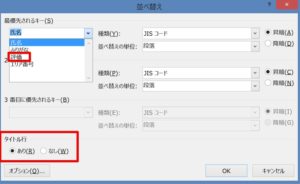
3.「並べ替え」ダイアログボックスが表示されます。
4.タイトル行がある表の場合は、「最優先されるキー(S)」にタイトル行の項目が表示されます。「評価」を選択します。
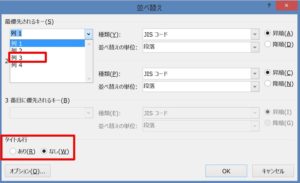
※ タイトル行がない表の場合は、「最優先されるキー(S)」には列番号が表示されます。
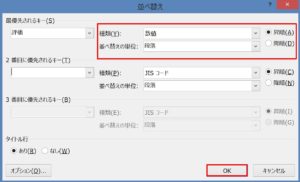
5.「種類(Y)」から「数値」を、「昇順(A)」を選択し、「OK」ボタンをクリックします。
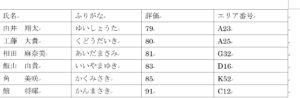
6.「評価」の列が、数値の小さい順に並び替えられまし。
ワードの表を選択列のみ並び替えする方法
ワードの表は、選択した列だけ並び替えすることができます。
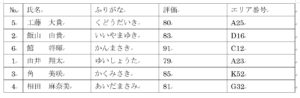
上図の、「№」列だけ「昇順」で並び替えしてみましょう。
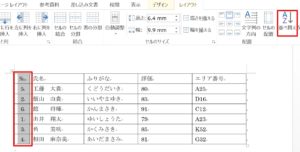
1.「№」列のみを選択し、「表ツール」の「レイアウト」タブをクリック→「データ」グループの「並べ替え」をクリックします。
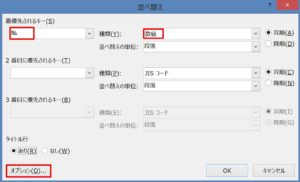
2.「最優先されるキー(S)」から「№」を、「種類(Y)」から「数値」を選択し、「オプション(O)」ボタンをクリックします。
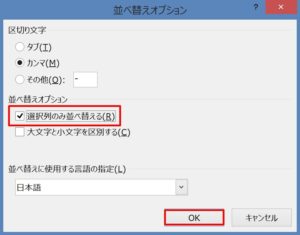
3.「並べ替えオプション」ダイアログボックスが表示されます。
4.「並べ替えオプション」の「選択列のみ並べ替える(R)」にチェックマークを入れて、「OK」ボタンをクリックします。
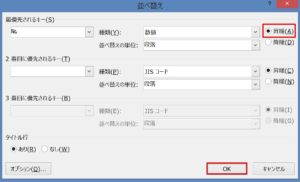
5.「昇順(A)」を選択していることを確認し、「OK」ボタンをクリックします。
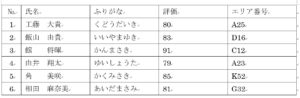
6.「№」列だけ「昇順」に並び替えられました。
ワードの表を優先順位をつけて並び替えする方法
ワードの表を優先順位をつけて並び替えする方法も、同じ要領でできます。
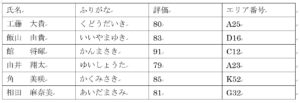
上図の表を、「評価」「ふりがな」「エリア番号」の順に並び替えしてみましょう。
「評価」→「降順」
「ふりがな」→「昇順」
「エリア番号」→「昇順」
※ 五十音順は、あいうえお順、ABC順になります。
1.表内のいづれかのセルにカーソルを置きま、「表ツール」の「レイアウト」タブをクリック→「データ」グループの「並べ替え」をクリックします。
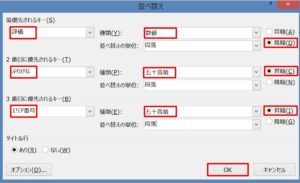
2.「最優先されるキー」「2番目に優先されるキー」「3番目に優先されるキー」で、それぞれ「種類」を選択します。
3.「昇順」「降順」を選択し、「OK」ボタンをクリックします。
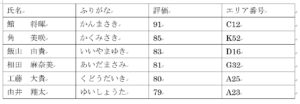
4.表が、優先順位「評価」「ふりがな」「エリア番号」の順に、「評価」→「降順」「ふりがな」→「昇順」「エリア番号」→「昇順」に並び替えられました。
まとめ
ワードでの表の並べ替えは、簡単にできます。選択列のみのデータの並べ替えは、№の並び替えに便利です。
エクセルだけでなくワードでの表の並べ替えができると、ワードの幅が広がり楽しくなります。
こちらの記事もご覧ください。⇒ワードの表を簡単に結合・分割&セルを結合・分割する方法
| エクセル・ワード・パワーポイント・アクセス・マクロVBA・WEBプログラミングを入門から応用までらくらくマスターできる ➡ 動画パソコン教材 |
ワード・エクセル・パワーポイント・アクセスを入門から応用まで映像と音声でわかりやすく学ぶことができます。
↓ ↓ ↓ ↓ ↓

ワード・エクセルパワーポイント・アクセスとエクセルマクロVBA・WEBプログラミング・パソコンソフト作成を入門から応用まで映像と音声でわかりやすく学ぶことができます。
↓ ↓ ↓ ↓ ↓

ワード・エクセル・パワーポイント・アクセスとWEBプログラミングを入門から応用まで映像と音声でわかりやすく学ぶことができます。
↓ ↓ ↓ ↓ ↓
エクセルのマクロとVBAを入門から応用まで映像と音声でわかりやすく学ぶことができます。
↓ ↓ ↓ ↓ ↓

VBA・Java・WEB・C#・HTML/CSSプログラミングを入門から応用まで映像と音声でわかりやすく学ぶことができます。
↓ ↓ ↓ ↓ ↓





















